Programi za promjenu veličine slika
Ponekad vam je potrebna slika s određenom rezolucijom, ali nije uvijek moguće pronaći ono što vam je potrebno na internetu. Zatim dolazi do posebnog softvera za spašavanje, koji je namijenjen svim procesima koji se tiču rada s slikama. U ovom smo članku odabrali popis najpopularnijih takvih programa. Pogledajmo ih detaljnije.
sadržaj
Resizer slike
Image Resizer je jednostavan alat za operacijski sustav Windows, koji zauzima dosta prostora i ne pokreće se prečacom, ali s desnim klikom na sliku. Njegova je funkcionalnost prilično ograničena i prikladna je samo za promjenu veličine slike i prema pripremljenim predlošcima i postavljanju vlastite rezolucije.
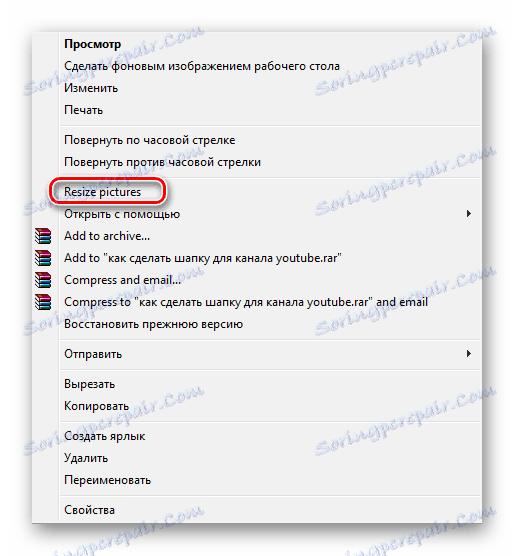
PIXresizer
Ovaj program uključuje mogućnost ne samo da promijenite veličinu fotografije, već i pretvoriti njegov format i rad s više datoteka u isto vrijeme. Možete postaviti određene parametre i bit će primijenjeni na sve fotografije iz mape tijekom obrade. Upotreba PIXresizer je vrlo jednostavna, a priprema za obradu neće biti problem čak i za neiskusne korisnike.
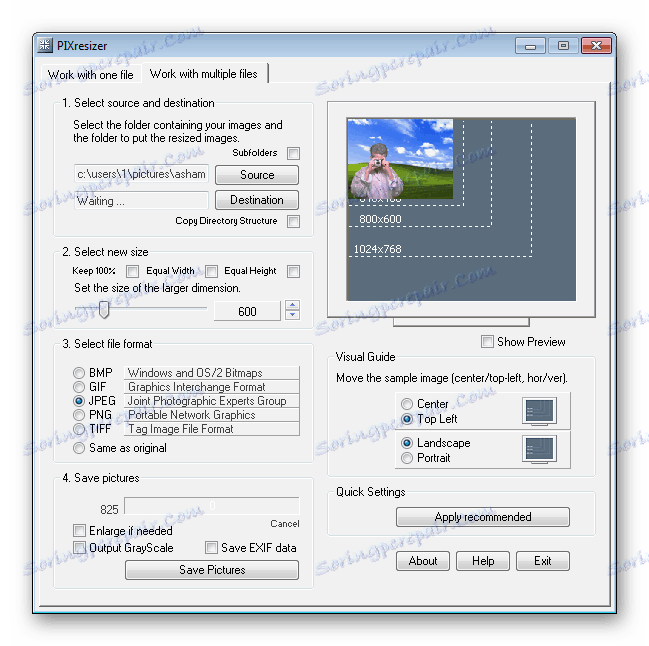
Jednostavni modifikator slike
Funkcionalnost ovog predstavnika nešto je veća nego u prethodna dva. Ovdje možete dodati vodene žigove i tekst na sliku. A stvaranje predložaka pomoći će spremiti odabrane postavke za njihovu daljnju primjenu s drugim datotekama. Easy Image Modifier dostupan je za preuzimanje besplatno na službenim stranicama programera.
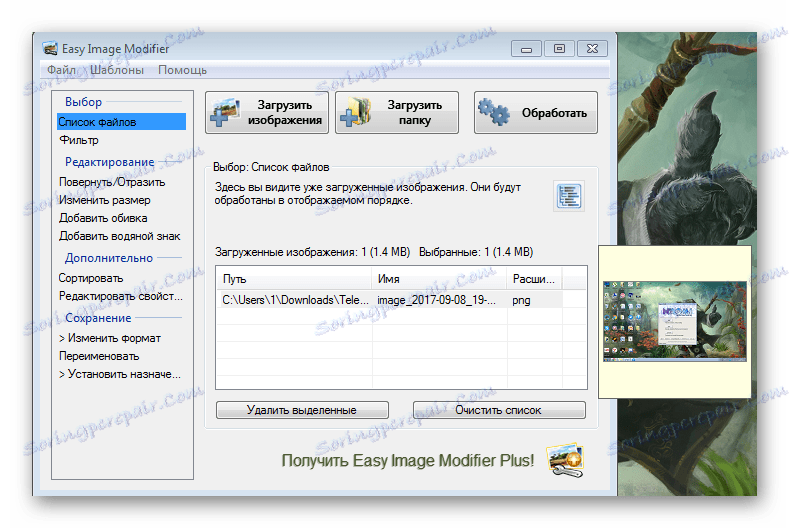
Preuzmite jednostavan Modifikator slike
Količina fotografija u pokretu
Movavi tvrtka je već poznata po svom softveru za rad s video datotekama, na primjer, Video uređivač , Ovaj put ćemo pregledati njihov program koji je dizajniran za uređivanje slika. Njegova funkcija omogućuje vam promjenu formata, razlučivosti i dodavanja teksta fotografijama.
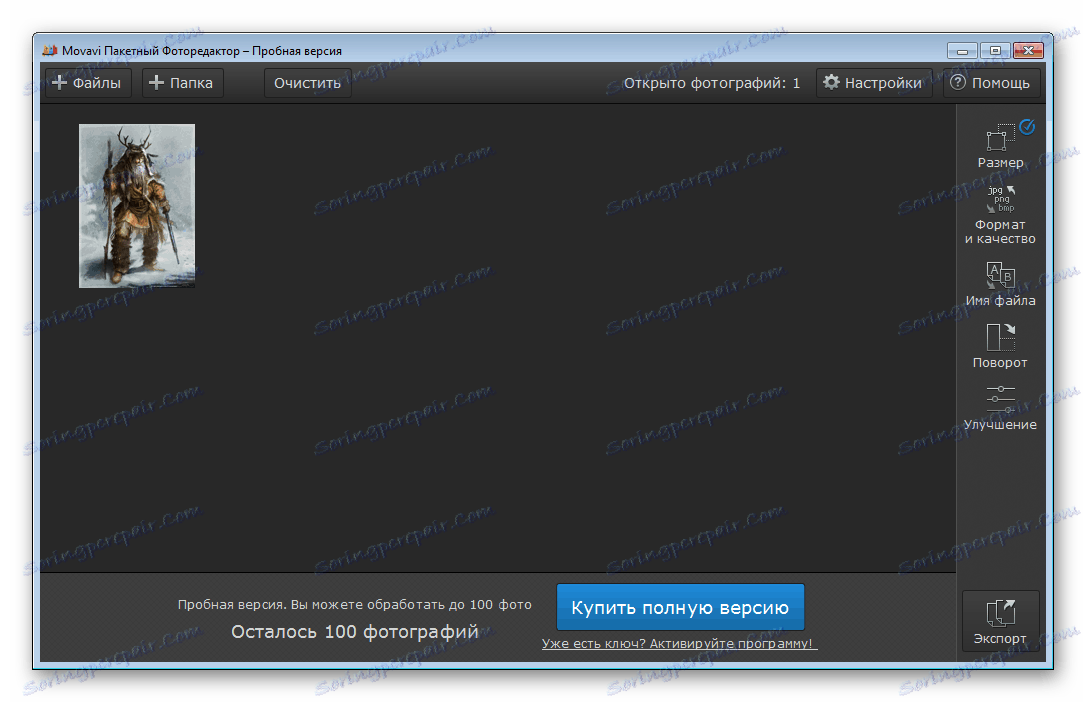
Preuzmite Fotografiju serije Movavi
Batch Picture Resizer
Batch Picture Resizer može se nazvati analogom prethodnog predstavnika, jer ima gotovo identičan skup funkcija. Možete dodati tekst, promijeniti veličinu slika, pretvoriti format i primijeniti efekte. Osim toga, moguće je istovremeno odmah promijeniti cijelu mapu s datotekama, a proces obrade je dovoljno brz.
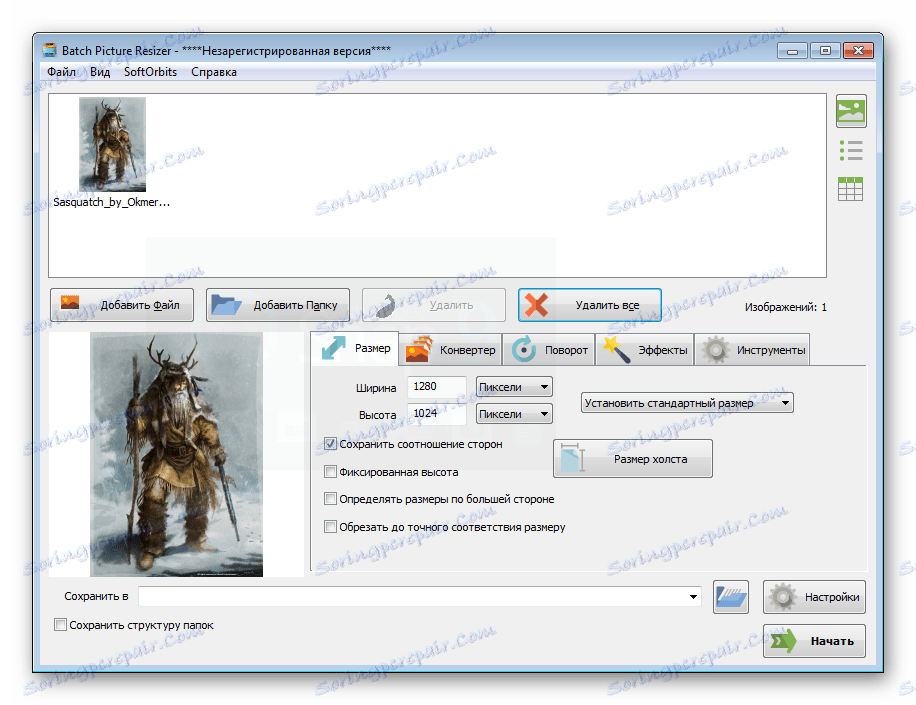
Preuzmite Batch Picture Resizer
RIOT
Koristite ovaj program ako trebate brzo stisnuti ili povećati rezoluciju fotografije. Postupak obrade odvija se odmah nakon preuzimanja izvorne datoteke. Tu je i skupna obrada, što znači simultano uređivanje cijele mape sa slikama. Nedostatak ruskog jezika može se smatrati nedostatkom, jer se sve funkcije ne razumiju bez poznavanja engleskog jezika.

Paint.NET
Ovaj je program izmijenjena inačica standardnog boja, koja je po defaultu instalirana na svim operacijskim sustavima Windows. Ovdje već postoji impresivan niz alata i funkcija, zahvaljujući kojima se stvaraju razne manipulacije sa slikama. Paint.NET je također prikladan za smanjenje slika.

SmillaEnlarger
SmillaEnlarger je besplatan i jednostavan za korištenje. Omogućuje vam da promijenite veličinu slike prema pripremljenom predlošku ili ručno postavljanjem vrijednosti. Osim toga, moguće je dodati razne efekte i postaviti vlastitu podešavanjem klizača za to.
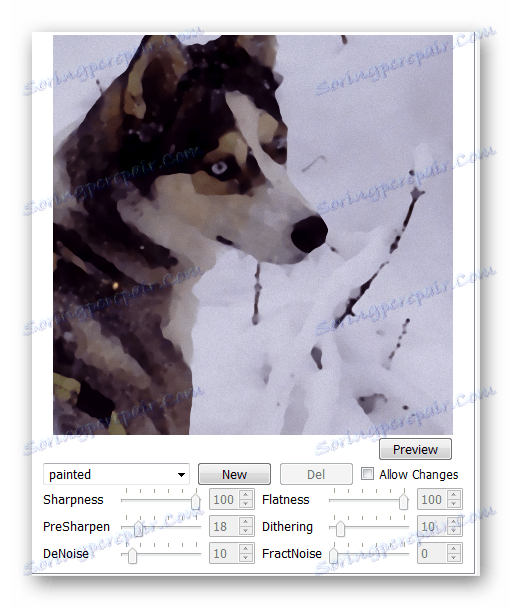
FastStone Photo Resizer
Sučelje ovog predstavnika nije jako pogodno zbog ogromne veličine particije s potragom za datotekama, ostali elementi su pomaknuti na desno, tako da je sve u jednom hrpi. I općenito, program ima standardnu funkcionalnost za ovaj softver i obrađuje obradu slika.
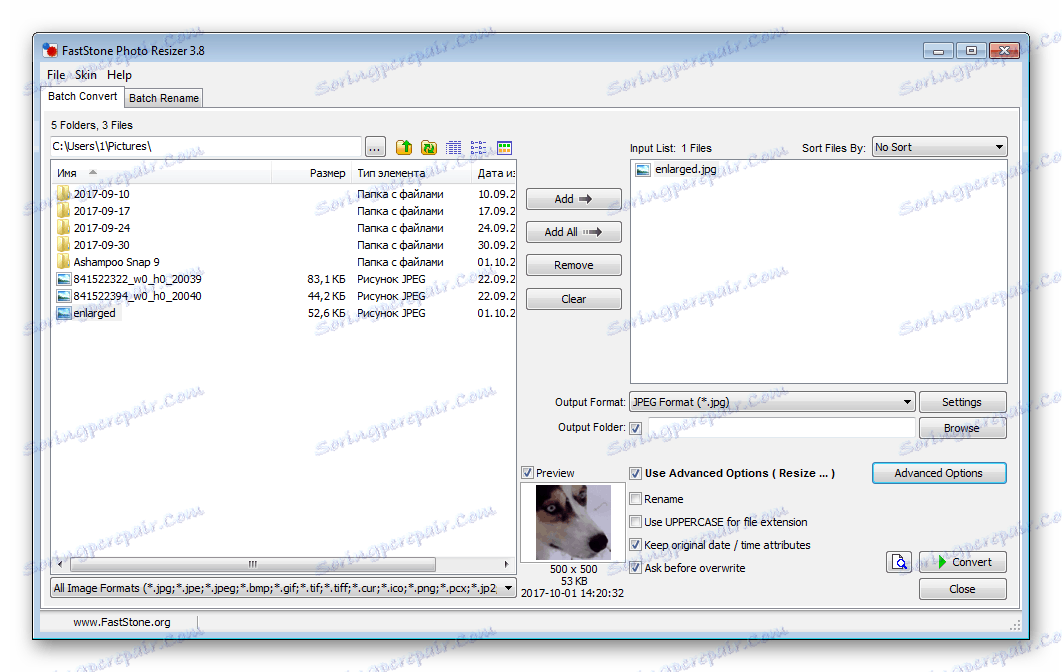
Preuzmite FastStone Photo Resizer
U ovom smo članku dobili popis softvera koji će vam pomoći pri radu s slikama. Naravno, ovdje možete dodati desetke različitih programa, ali biste trebali shvatiti da se svi jednostavno kopiraju i ne nude korisnicima nešto novo i stvarno zanimljivo za rad s fotografijama. Čak i ako je softver plaćen, možete preuzeti probnu verziju za testiranje.
Pročitajte također: Kako promijeniti veličinu slike u Photoshopu
